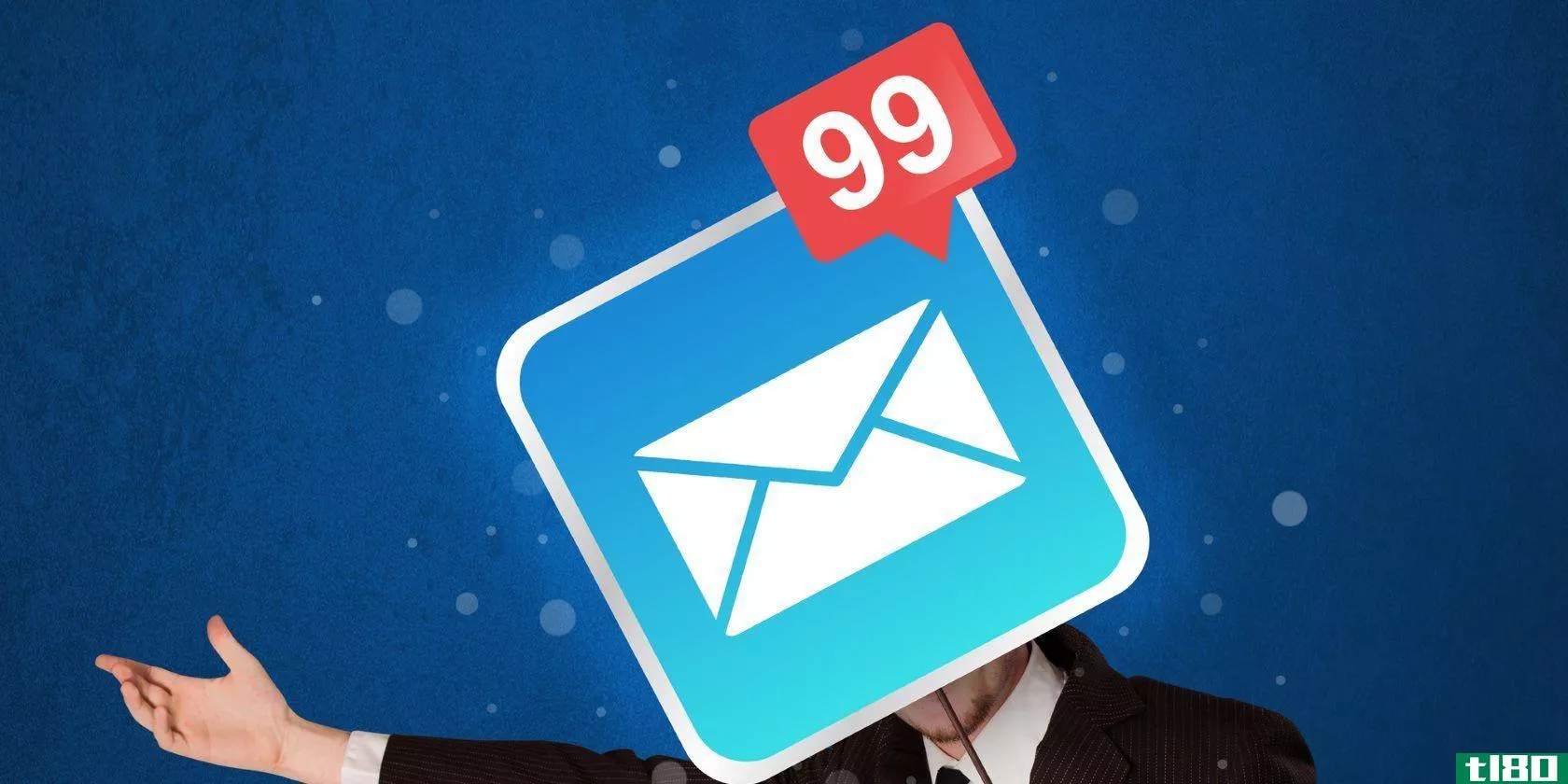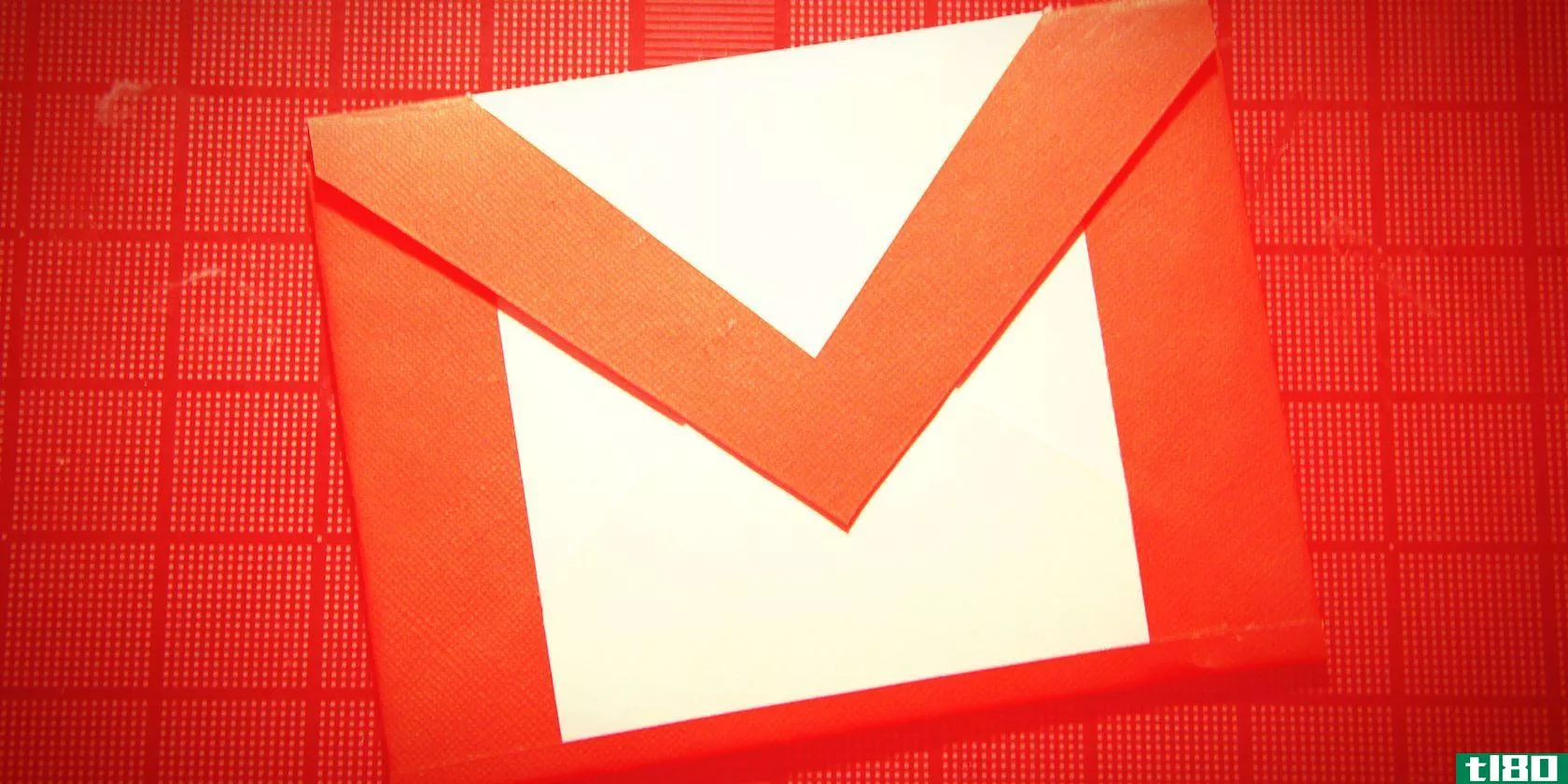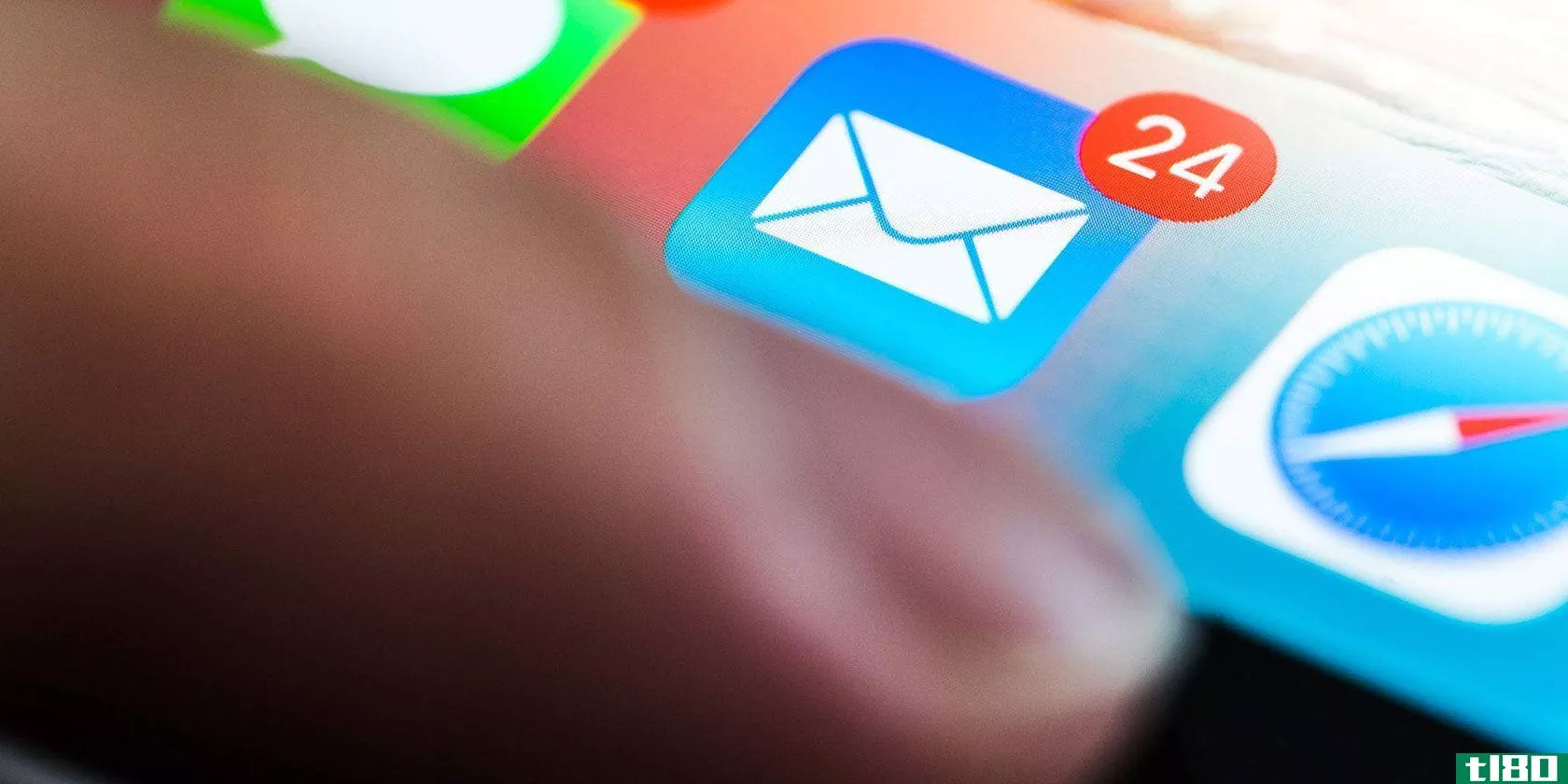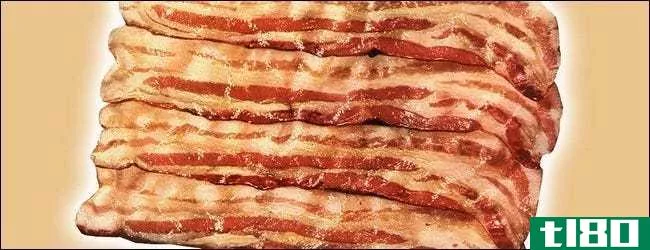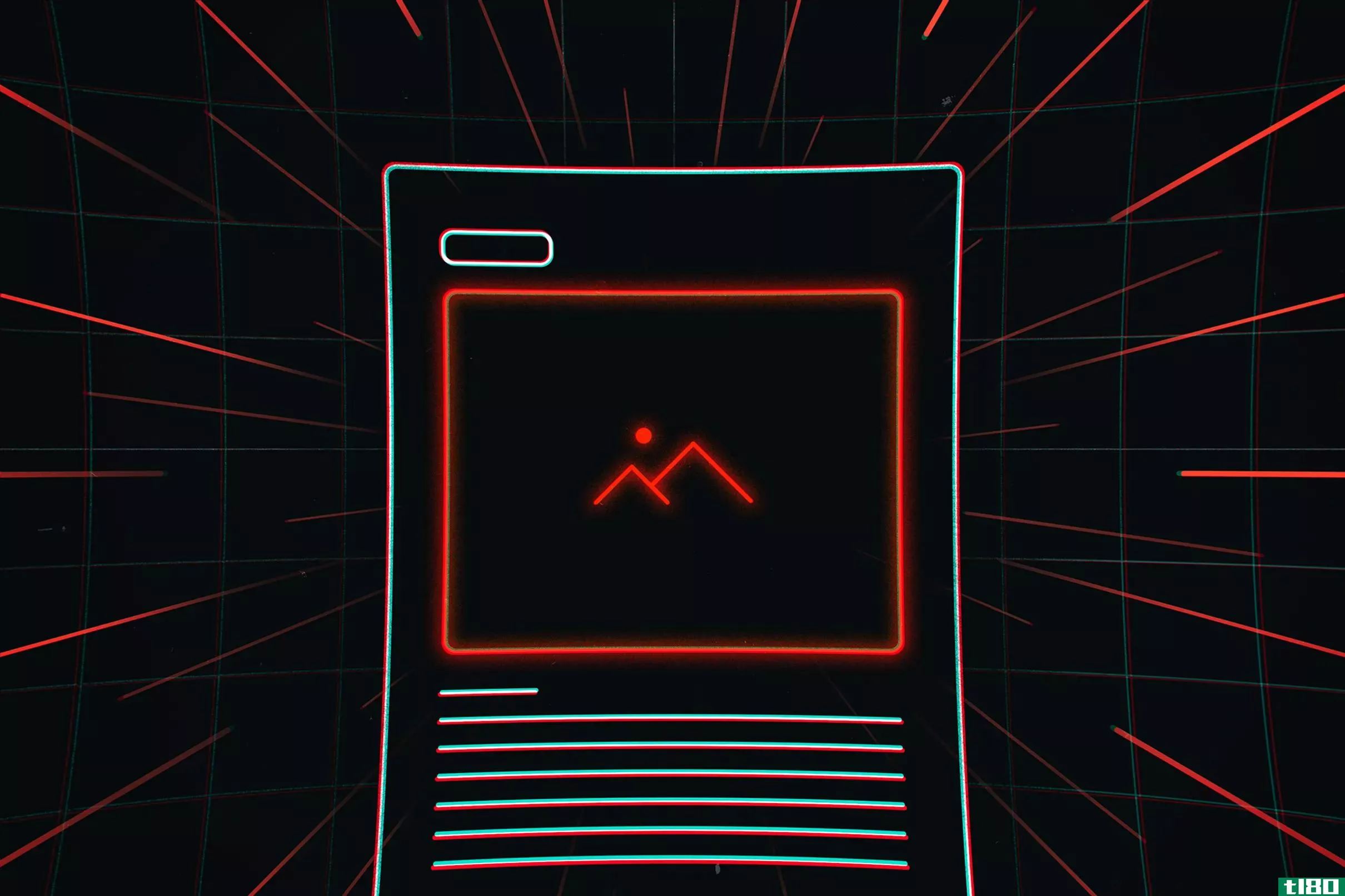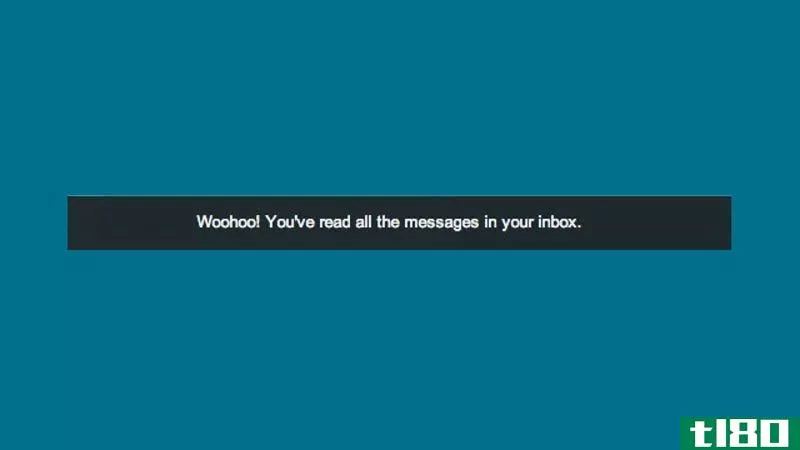如何在gmail中创建一个过滤器(create a filter in gmail)
方法1方法1/3:创建筛选器以阻止电子邮件
- 1选择要阻止未来邮件的电子邮件。创建阻止筛选器的最快方法是选择要阻止的发件人的邮件。打开邮件,点击“更多”按钮,然后选择“过滤类似的邮件”。过滤器窗口将出现在屏幕顶部,“发件人”字段中有发件人地址。您也可以通过单击齿轮图标、选择设置、单击过滤器选项卡,然后单击页面底部的“创建新过滤器”链接,从头开始启动过滤器。然后,您需要在“发件人”字段中输入要阻止的地址。
- 2添加任何附加信息。除了阻止特定电子邮件地址之外,您还可以选择按收件人、主题行、关键字、附件大小等进行筛选。完成自定义过滤器后,单击“使用此搜索创建过滤器”。
- 3设置过滤器以删除匹配的电子邮件。在过滤器窗口的下一个屏幕上,您可以选择与过滤器匹配的任何电子邮件的情况。如果您想阻止电子邮件地址,请选中“删除”框。这将防止电子邮件出现在您的收件箱中,并立即将其删除。
- 4将过滤器应用于过去的消息。如果您的收件箱中有多封来自您要阻止的地址的邮件,并且希望一次性删除所有邮件,请选中“也将筛选器应用于匹配的对话”框。您收到的任何符合筛选条件的邮件都将与以后的邮件一起删除。
- 5点击“创建过滤器”。您的阻止过滤器将被创建,来自该地址的任何未来消息都将被删除。
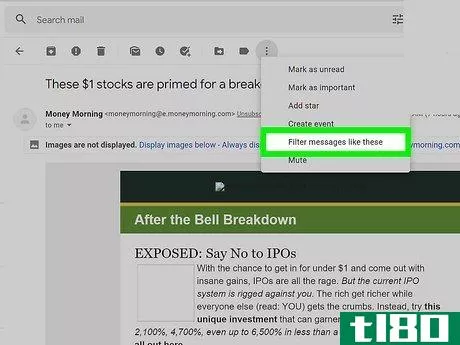
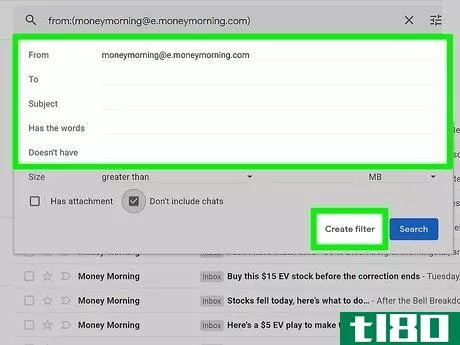
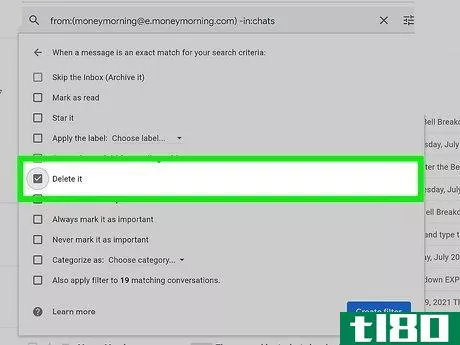
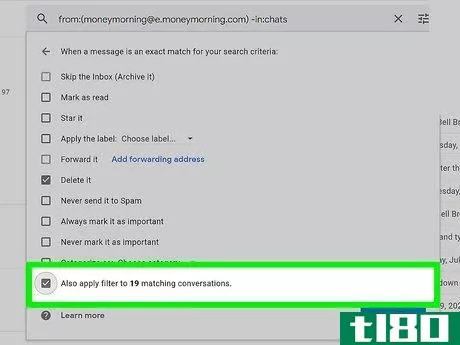
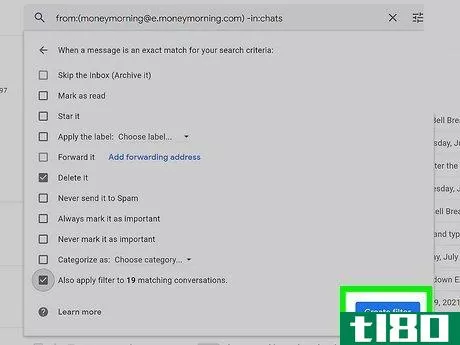
方法2方法2/3:创建过滤器来排序和应用标签
- 1启动一个新过滤器。标签是在Gmail中对电子邮件进行排序的一种方式,因为它没有文件夹功能。标签允许你对邮件进行分类,防止收件箱溢出。您可以通过单击齿轮图标、选择设置、单击过滤器选项卡,然后单击页面底部的“创建新过滤器”链接来创建过滤器。
- 2输入筛选条件。有多种方法可以过滤传入的消息。你的选择取决于你想要什么。例如,如果您希望将来自您最喜欢的在线商店的所有电子邮件过滤到一个标签中,您可以在“发件人”字段中输入邮件列表的电子邮件地址,或者在“有单词”字段中输入商店的名称。如果要为所有带有附件的电子邮件创建标签,可以选中“带有附件”框。如果要为具有相同主题行的事件或特定对话创建标签,可以将其输入“主题”字段。
- 3将标签应用于筛选条件。一旦确定要过滤哪些邮件,就可以为它们创建标签。在下一个窗口中,选中“应用标签”框,然后单击其旁边的下拉菜单。选择“新建标签”,然后创建要应用的标签。可以选择使标签嵌套在现有标签下,以获得更多组织。
- 4选择邮件是否应出现在收件箱中。默认情况下,标签将应用于邮件,但它们仍会出现在您的收件箱中。如果您希望对它们进行排序,以便在选择标签时只看到邮件,请选中“跳过收件箱”框。
- 5选择邮件是否应标记为已读。Gmail会将你尚未阅读的所有信息加粗。如果你不希望标签一直被加粗,你可以将所有放入标签的电子邮件都标记为已读。选中“标记为已读”框以启用此功能。将电子邮件标记为已读可能会让你很难判断何时收到新邮件,因为标签上不会有任何新邮件出现的视觉迹象。
- 6.点击“创建过滤器”。你的新标签过滤器将被创建,你的新标签将在Gmail页面的左侧可选。单击标签时,将显示符合您创建的过滤器的所有消息。
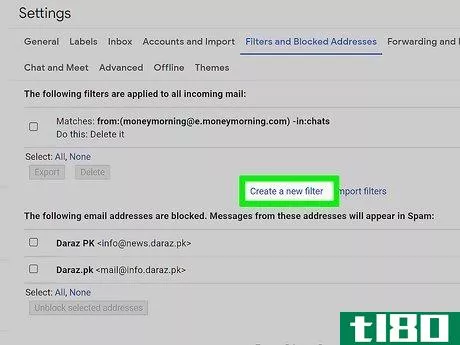
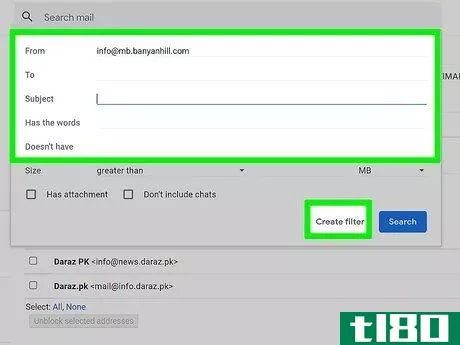
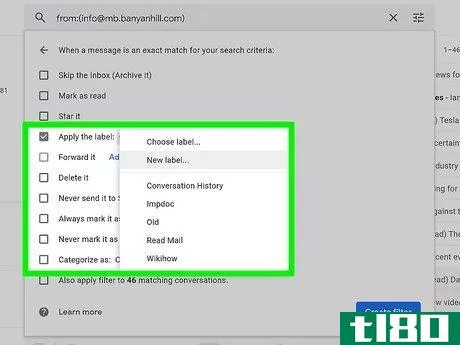
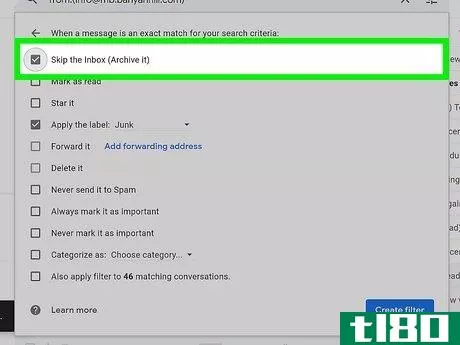
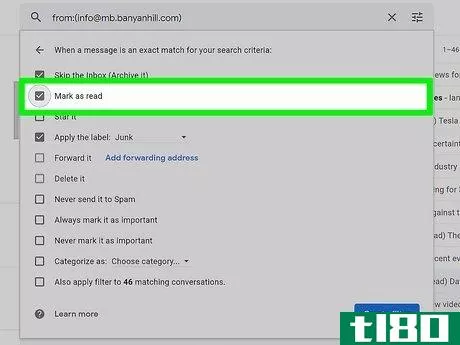
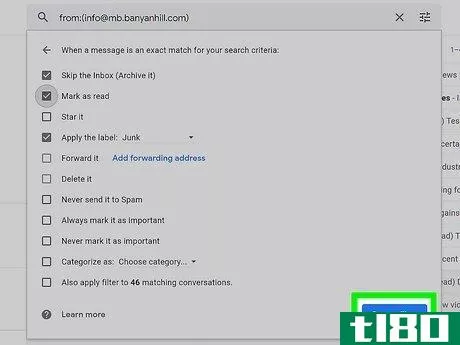
方法3方法3/3:创建自动转发的筛选器
- 1向Gmail添加转发地址。为了自动转发任何邮件,您需要有一个与您的Gmail帐户关联的转发地址。单击右上角的齿轮图标,然后单击设置。单击“转发和弹出/IMAP”选项卡。单击添加转发地址按钮,然后输入要转发到的地址。Gmail会向你输入的地址发送一条验证信息,然后就可以选择了。
- 2.启动一个新的过滤器。如果您有多个电子邮件地址,或者经常发现自己将邮件转发给其他人,则可以设置过滤器以自动转发过程。如果你想把你的Gmail账户用作“一网打尽”的电子邮件地址,然后把重要的信息转发给你真正的电子邮件账户,这会特别有用。您可以通过单击齿轮图标、选择设置、单击过滤器选项卡,然后单击页面底部的“创建新过滤器”链接来创建过滤器。
- 3选择要自动转发的电子邮件。您可以指定地址、主题行、关键字等。任何符合这些条件的邮件都将转发到您在下一步中设置的地址。设置完条件后,单击“使用此搜索创建筛选器”。
- 4设置要转发的消息。选中“转发”框,然后从下拉菜单中选择您的转发地址。所有符合筛选条件的邮件都将发送到此地址。通过选中“删除”框,你可以选择在转发邮件后从你的Gmail帐户中删除邮件。
- 5点击“创建过滤器”。将创建新的转发筛选器,并且满足筛选条件的任何未来邮件都将转发到您指定的地址。与其他筛选器选项不同,您不能将此筛选器追溯应用于现有邮件。只有将来的邮件才会转发到您设置的地址。
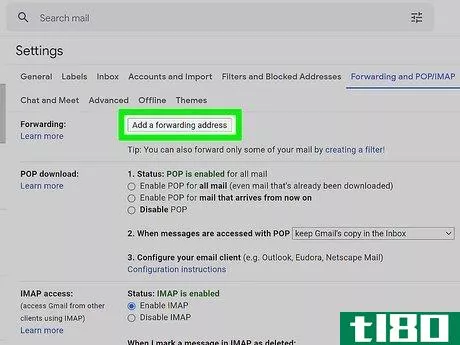
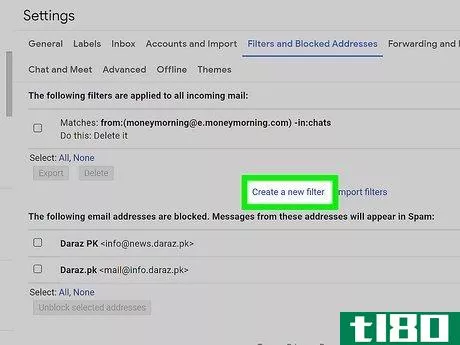

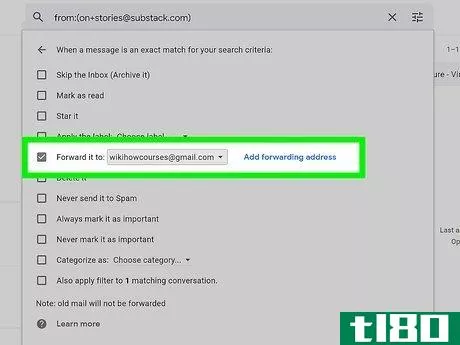
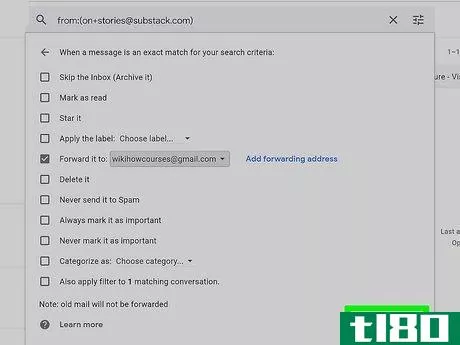
- 您可以组合过滤器操作来创建各种自定义标签和归档过滤器。
- 可以从“设置”菜单的“过滤器”选项卡中删除或编辑旧过滤器。
- 发表于 2022-03-20 00:56
- 阅读 ( 128 )
- 分类:IT
你可能感兴趣的文章
通过这些策略,你可以在gmail中获得零收件箱
... 在收件箱中创建过滤器或规则是保持组织的一种简单方法。您可以通过使用您选择的标准自动应用标签来转移邮件。此条件可以与上面列出的第二层标签相同。 ...
- 发布于 2021-03-13 03:05
- 阅读 ( 386 )
如何在gmail中创建子标签(以及为什么要创建子标签)
... 一定要用其他方法来提高你的Gmail效率,比如用过滤器作为额外的组织,用转发来帮助自动化,用别名来减少垃圾邮件。 ...
- 发布于 2021-03-16 18:26
- 阅读 ( 185 )
如何在gmail、yahoo mail和outlook中设置电子邮件过滤器
设置电子邮件过滤器,或将对话组织到文件夹中,是管理电子邮件收件箱的有效方法。例如,您可以设置一个过滤器,将新闻稿与更重要的消息分开。这也是一个伟大的方式,自动垃圾或标记为垃圾邮件的某些电子邮件。 ...
- 发布于 2021-03-31 08:03
- 阅读 ( 547 )
你说的是:你如何处理bacn
...类:过滤、混淆和拖延。像Ray和jigglypuff这样的读者使用过滤器: I use Thunderbird as my email client. I have different folders that I filter the email I receive into. The newsletters and other subscribed emails go into a lower priority folder. One word: Filters. I just setup f...
- 发布于 2021-04-12 06:19
- 阅读 ( 196 )
如何在photoshop或gimp中创建一个简单的像素艺术化身
...术爱好者,为什么不尝试在Photoshop或GIMP中用一些简单的过滤器为自己重新创建一个类似的化身呢? How To Geek涵盖了从普通图形创建像素艺术的几种不同方法,这种简单的方法是更简单的像素艺术,但使用了不同的技术。观看我...
- 发布于 2021-04-13 01:03
- 阅读 ( 220 )
如何在gmail中更改收件箱布局
...自动分配这些标签 在页面底部,有一个选项“覆盖过滤器”或“不覆盖过滤器”。您可以在“设置”中的“过滤器和阻止的地址”选项卡中调整这些过滤器。 完成后,不要忘记单击“保存更改” 如何配置优先级收...
- 发布于 2021-04-18 10:40
- 阅读 ( 533 )
如何过滤不需要的“全部回复”电子邮件
...息也开始涌入的话。在这种情况下,我建议设置一个Gmail过滤器,或者其中的一些。在基于浏览器的Gmail版本上,点击Gear图标并选择Settings,然后点击屏幕顶部的“Filters and Blocked addresses”,如果你已经有了一堆过滤器,点击底部...
- 发布于 2021-05-12 23:10
- 阅读 ( 164 )
在gmail中创建一个智能的未读收件箱,强制你对每条消息采取行动
...做一个从不回复邮件的没反应的人),在Gmail中设置一个过滤器和一个特殊的收件箱,当你读到它的时候它就会消失。Zen Habits博客作者Leo Babauta的“空Gmail黑客”灵感来自智能未读收件箱(或“Schr”)ö丁格智能收件箱“我们以...
- 发布于 2021-05-25 02:39
- 阅读 ( 133 )